苹果手机怎么打出那些漂亮的特殊符号?我们在使用手机时,常常会遇到一些问题,比如iphone特殊符号怎么打的问题,我们该怎么处理呢。下面这篇文章将为你提供一个解决思路,希望能帮你解决到相关问题。
一、苹果手机怎么打出那些漂亮的特殊符号
步骤1:选择一个聊天好友,点开输入文本框。
步骤2:按住键盘,选择搜狗输入法
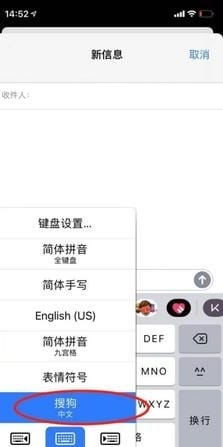
步骤3:点击屏幕左下方的“符”。
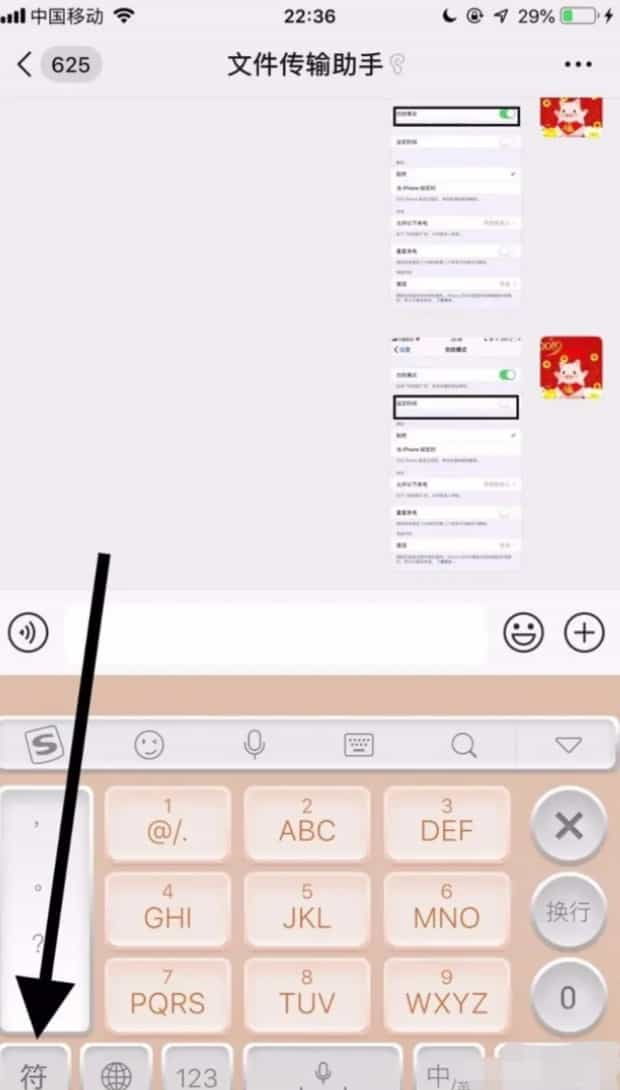
步骤4:点击中文。
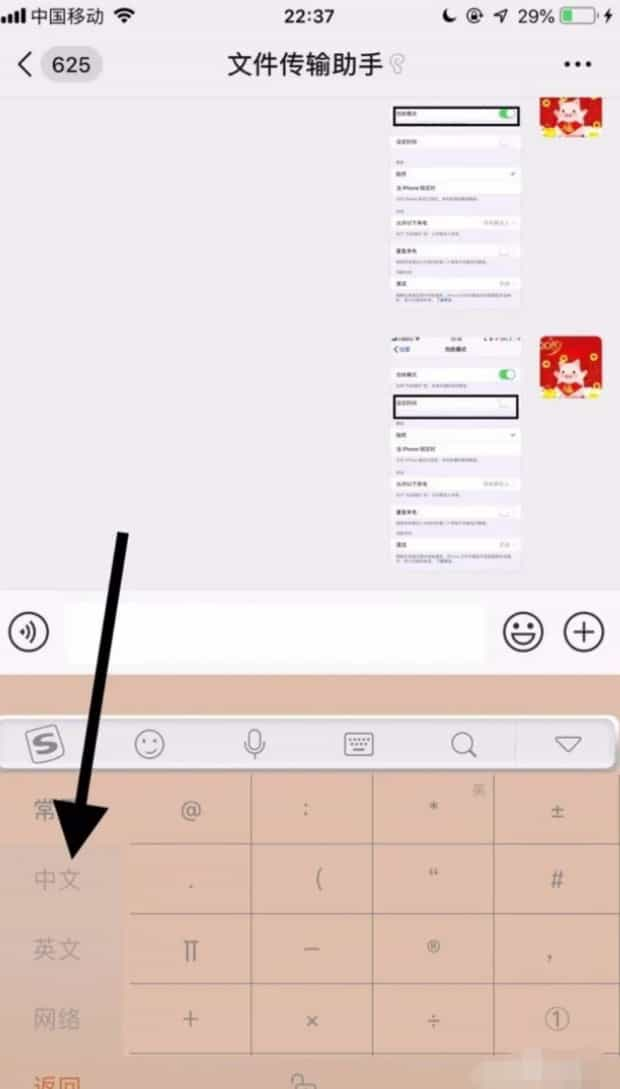
步骤5:点击“「」”。
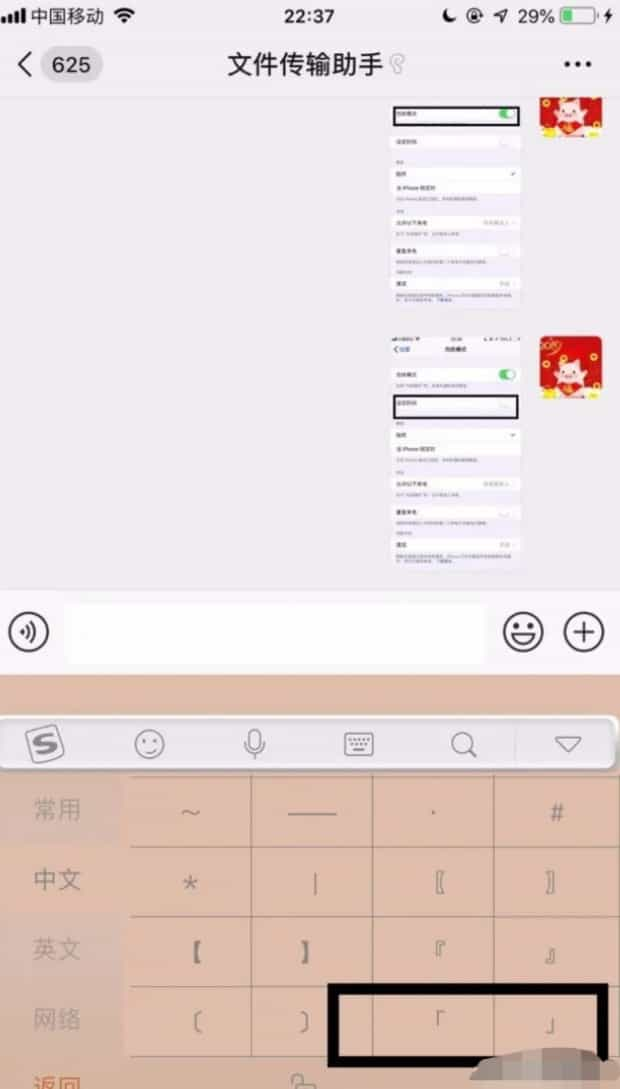
步骤6:这样操作完成,就在输入框中打出了“「」”符号了。
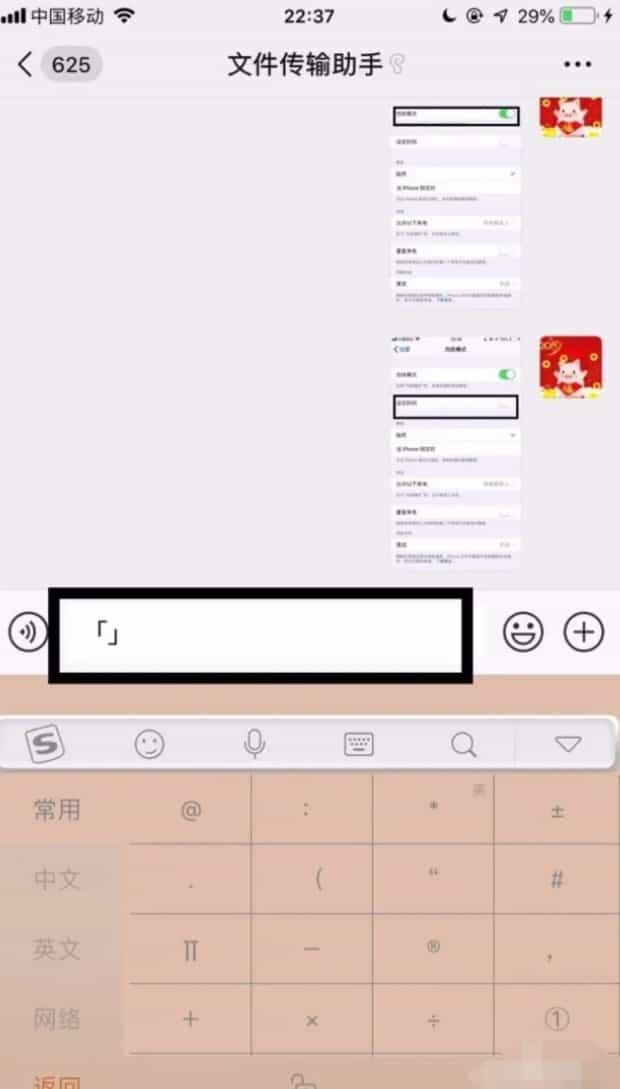
二、iphone特殊符号怎么打
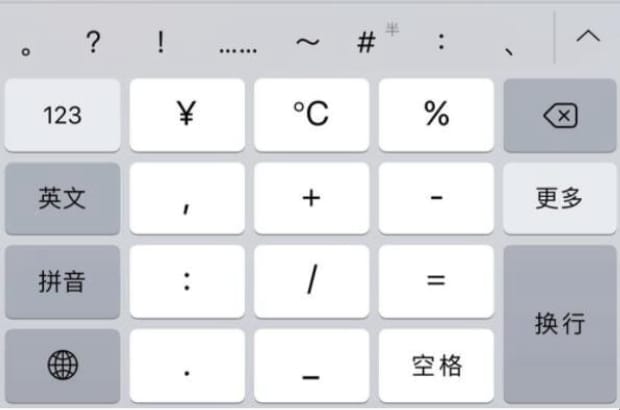
第一:首先用电脑将这个符号发送到你的手机微信上,我们用文件传输或电脑上的其他微信即发送到你的iphone上。
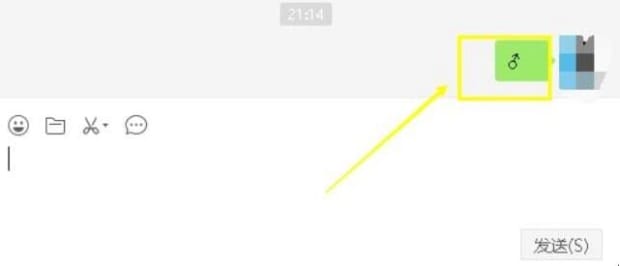
第二:手机上复制这个字符,然后点击设置---通用进入。
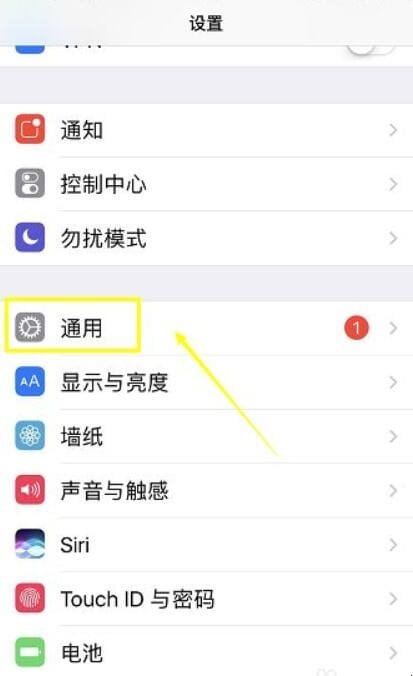
第三:进入通用界面,选择键盘进入。
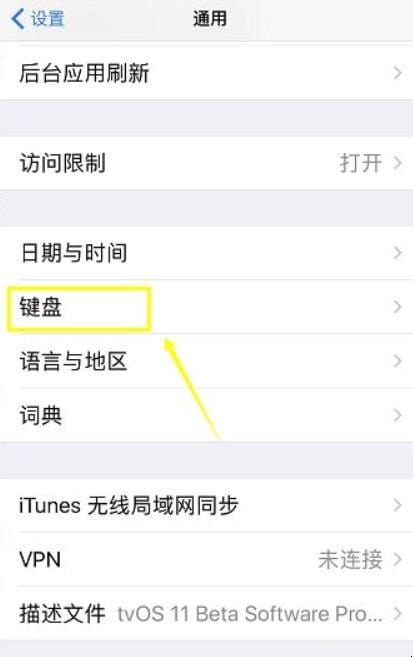
第四:进入键盘界面,点击文本替换。
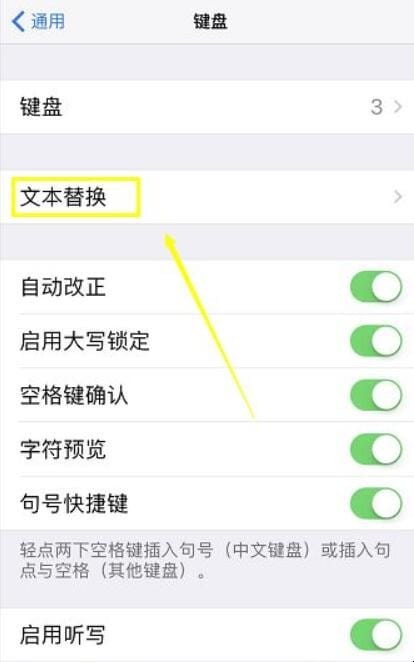
第五:文本替换界面,点击右上角的加号。
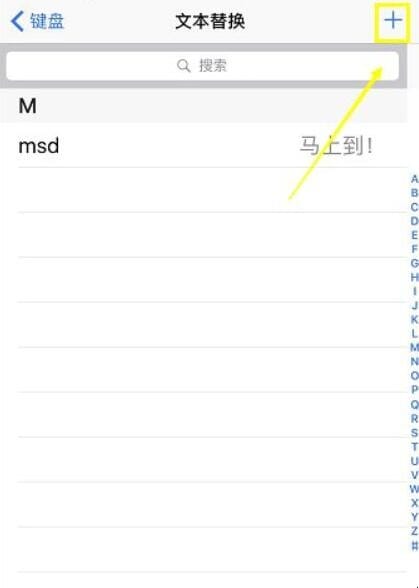
第六:将上面复制的符号粘贴在短语,输入三个字母osu,随便三个非拼音的字母组合都可以,点击存储。
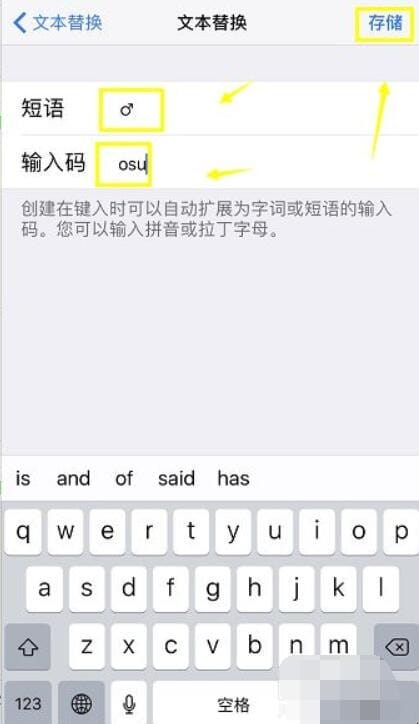
第七:保存成功后,可以看到列表中已经有了对应短语。
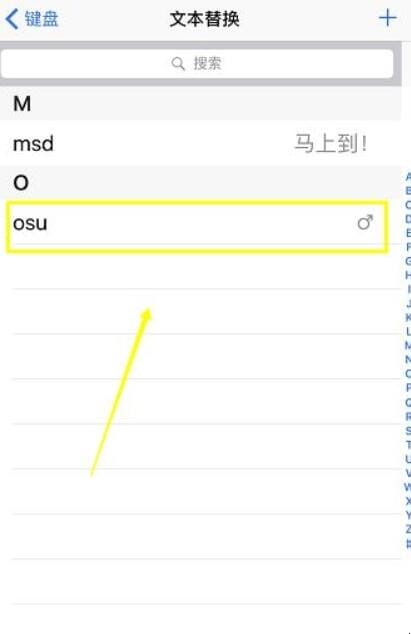
第八:回到任何一个输入界面,输入你的三个字母osu,特殊符号就打出来了。
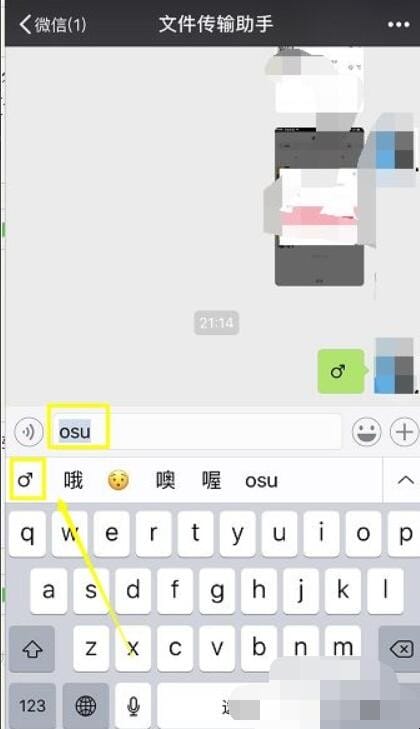
以上就是为你整理的iphone特殊符号怎么打全部内容,希望文章能够帮你解决苹果手机怎么打出那些漂亮的特殊符号相关问题,更多请关注本站手机栏目的其它相关文章!
